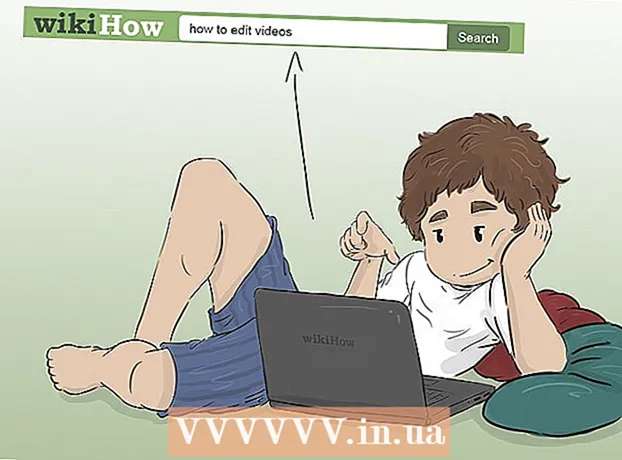Müəllif:
Roger Morrison
Yaradılış Tarixi:
4 Sentyabr 2021
YeniləMə Tarixi:
1 İyul 2024

MəZmun
Bu wikiHow sizə Windows 10 kompüterini və sisteminizi necə sıfırlamağı öyrədir. Windows 10, bütün sisteminizi yenidən qurmağı və bütün şəxsi sənədlərinizi, tətbiqlərinizi və xüsusi parametrlərinizi parametrlər menyusundan silməyi asanlaşdırır.
Addımlamaq
 Başlat menyusunu açın. Başlat menyusunu açmaq üçün ekranınızın sol alt küncündə Windows simgesini vurun.
Başlat menyusunu açın. Başlat menyusunu açmaq üçün ekranınızın sol alt küncündə Windows simgesini vurun.  basın Parametrlər Başlat menyusunda. Bu seçim menyuda bir dişli simgesinin yanındadır. Ayarlar menyusu yeni bir pəncərədə açılır.
basın Parametrlər Başlat menyusunda. Bu seçim menyuda bir dişli simgesinin yanındadır. Ayarlar menyusu yeni bir pəncərədə açılır.  Seçimi vurun Yeniləmə və təhlükəsizlik. Bu seçim ayarlar menyusunda mavi bir dönən oxa bənzəyir.
Seçimi vurun Yeniləmə və təhlükəsizlik. Bu seçim ayarlar menyusunda mavi bir dönən oxa bənzəyir.  basın Qurtarma sol yan çubuqda. Yeniləmə və təhlükəsizlik seçimləri pəncərənin sol tərəfindəki naviqasiya menyusunda verilmişdir. Buraya vurun Qurtarma- seçim.
basın Qurtarma sol yan çubuqda. Yeniləmə və təhlükəsizlik seçimləri pəncərənin sol tərəfindəki naviqasiya menyusunda verilmişdir. Buraya vurun Qurtarma- seçim.  Düyməyə bas İşləmək "Bu PC sıfırla" altında. Bu seçimlə Windows əməliyyat sistemini kompüterinizdə yenidən qura və bütün sisteminizi yenidən qura bilərsiniz.
Düyməyə bas İşləmək "Bu PC sıfırla" altında. Bu seçimlə Windows əməliyyat sistemini kompüterinizdə yenidən qura və bütün sisteminizi yenidən qura bilərsiniz.  basın Hər şeyi silin. Bu seçim, bütün şəxsi sənədlərinizi, tətbiqlərinizi və parametrlərinizi heç bir ehtiyat nüsxəsi saxlamadan siləcəkdir.
basın Hər şeyi silin. Bu seçim, bütün şəxsi sənədlərinizi, tətbiqlərinizi və parametrlərinizi heç bir ehtiyat nüsxəsi saxlamadan siləcəkdir. - Şəxsi sənədlərinizin ehtiyat nüsxəsini çıxarmaq istəyirsinizsə, buranı seçin Sənədlərimi saxla. Bu, sıfırlama zamanı bütün tətbiqlərinizi və parametrlərinizi siləcək, ancaq foto, musiqi və sənədlər kimi bütün fayllarınızı yedəklədiyinizə əmin olun.
 basın Faylları silin və sürücünü təmizləyin. Bu seçim kompüterinizdəki hər şeyi siləcək və sistemin tam və hərtərəfli yenidən qurulmasını həyata keçirəcəkdir.
basın Faylları silin və sürücünü təmizləyin. Bu seçim kompüterinizdəki hər şeyi siləcək və sistemin tam və hərtərəfli yenidən qurulmasını həyata keçirəcəkdir. - Vaxt azdırsa, sadəcə burada qalmağı düşünün Yalnız sənədləri silin seçmək üçün. Bu seçimin daha az təhlükəsiz olduğunu və sürücünüzdəki bütün məlumatları silməyəcəyini unutmayın.
 basın Növbəti xəbərdarlıq pəncərəsində. Bu, kompüterinizi sıfırlamaq istədiyinizi təsdiqləyir və indi növbəti səhifədə başlaya bilərsiniz.
basın Növbəti xəbərdarlıq pəncərəsində. Bu, kompüterinizi sıfırlamaq istədiyinizi təsdiqləyir və indi növbəti səhifədə başlaya bilərsiniz.  Düyməyə bas Sıfırla / Sıfırla "Bu PC sıfırlamağa hazır" pəncərəsində. Kompüter avtomatik olaraq yenidən başlayacaq və sistemi yenidən qurma prosesinə başlayacaq.
Düyməyə bas Sıfırla / Sıfırla "Bu PC sıfırlamağa hazır" pəncərəsində. Kompüter avtomatik olaraq yenidən başlayacaq və sistemi yenidən qurma prosesinə başlayacaq. - Burada kompüteriniz bütün sisteminizi formatlaşdırmaq üçün Windows 10 əməliyyat sistemini yenidən quracaq.
 Sistemin yenidən qurulmasını gözləyin. Sürücünüzün ölçüsündən, sənədlərinizdən və kompüterinizin işləmə gücündən asılı olaraq sıfırlama bir neçə dəqiqədən bir neçə saata qədər davam edə bilər.
Sistemin yenidən qurulmasını gözləyin. Sürücünüzün ölçüsündən, sənədlərinizdən və kompüterinizin işləmə gücündən asılı olaraq sıfırlama bir neçə dəqiqədən bir neçə saata qədər davam edə bilər. - Sıfırlama başa çatdıqda, "Bir seçim seçin" ekranını görəcəksiniz.
 Düyməyə bas Min, daxil ol "Bir seçim seçin" səhifəsində. Sonra Windows 10 başlayacaq və sıfırlama kompüterindən istifadə etməyə başlaya bilərsiniz.
Düyməyə bas Min, daxil ol "Bir seçim seçin" səhifəsində. Sonra Windows 10 başlayacaq və sıfırlama kompüterindən istifadə etməyə başlaya bilərsiniz.